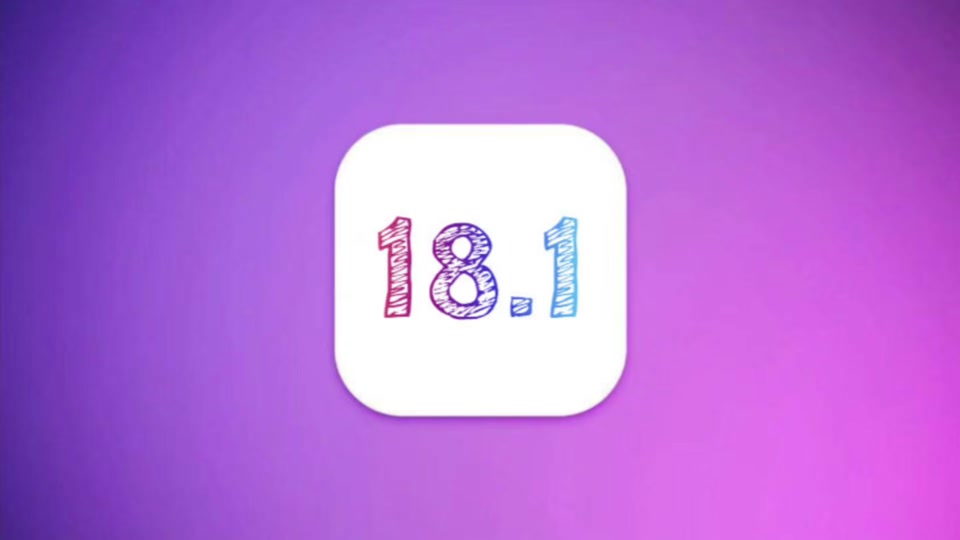若想从电脑音箱中播放音乐、视频等音频内容,连接音箱与电脑是必须完成的一步。虽然看似简单,但这一过程涉及众多细节,直接影响到音质体验的好坏。
查看电脑端口
得查看电脑上都有哪些可用的接口。大多数电脑都配备有音频输出接口,通常是个3.5毫米的孔,这种比较常见。笔记本的话,接口一般设在机身侧面或正面。而台式机通常在机箱前面或后面板上设有此类接口。得找到这个接口,才能确认音箱的连接线插头是否匹配。要是找不到接口或者接口坏了,可能就得考虑用外接声卡等设备来提供音频输出接口了。
还有一点要注意,有些电脑虽然配备了USB端口,也可以用来输出音频,但这要求音箱必须支持USB音频连接功能。并非所有音箱都支持通过USB线与电脑连接进行音频传输,因此在使用前,务必弄清楚自己设备的特性。

选购合适连接线
音箱连接线种类繁多。对于3.5毫米接口,一般音频线即可满足需求。这些线有不同长度可选,需根据实际使用场景来定,例如电脑与音箱之间的距离。若是蓝牙音箱连接电脑,可能无需传统连接线,但电脑需具备蓝牙功能。此外,优质的连接线能有效降低信号干扰。劣质连接线可能导致声音出现杂音或失真。至于高端音箱系统,可能还需使用光纤连接线等特殊连接线。

买连接线时,价格当然得考虑。太便宜的线可能质量不行。不过,价格高也不代表就一定好。得看自己的音箱和电脑啥样,挑性价比高的。得满足连接需求,别花冤枉钱。
连接操作步骤

3.5毫米接口的连接操作简便。首先,打开音箱电源,确保其正常工作。接下来,将音频线的插头插入音箱的音频输入接口,通常有标识指引。然后,将音频线的另一端插入电脑的音频输出端口。若是USB音箱,只需将USB接头插入电脑的USB端口。但需注意,插入后电脑可能会自动安装驱动程序,尤其是首次使用时。至于蓝牙音箱,需先在电脑上开启蓝牙功能,让音箱进入配对状态,随后在电脑上找到音箱设备并点击连接,操作即完成。
连接过程并非总是一路畅通。有时,连接线插好后却无声音传出。这时,得检查电脑的音频输出设置是否得当。在电脑系统中,找到音频设置选项,确认默认的输出设备是否是我们所连接的音箱。若非,需将其调整为所连接的音箱,才能确保声音的正常播放。

排查连接故障
如果没有声音,这种情况很常见。首先,要确认音箱是否在正常运作。可以试试用其他音频设备,比如手机,连接到音箱上。如果音箱能正常播放声音,那问题可能出在电脑这边。接着,检查电脑的音频驱动是否安装得当。在设备管理器里看看音频设备是否有黄色感叹号等标记。如果有,那说明驱动出了问题,需要重新安装。

还有一种情况是连接线可能已经损坏。需要仔细查看连接线表面是否存在破损或是过度弯曲的情况。若是蓝牙音箱连接出现问题,那可能是蓝牙信号受到了干扰,例如周围存在大量无线设备。此时,可以尝试关闭一些不必要的无线设备,然后再次尝试将音箱与电脑连接。
提升音质连接
为了提升音质,连接上也有一些小窍门。电脑若有多个音频输出接口,不妨试换一个端口进行连接,因不同接口在音质上或有细微差异。选用高质量的连接线同样关键,它能有效降低信号损耗和干扰。此外,调整电脑上的音频均衡器设置也能改善音质。您可以根据自家的音箱特点和自己的喜好来调整各个频段。
此外,维护音响周边环境的整洁同样关键。若音箱四周堆放过多杂物,便可能干扰声音的传播。合理调整音箱的放置位置,例如远离墙壁或任何障碍物,有助于声音更自然地传播,减少回声等影响音质的因素。

不同系统的连接差异
连接音箱在Windows系统中是个常见操作。通常情况下,插入后就能自动识别并正常使用。不过,有时还需手动调整音频输出。在Windows系统里,你可以在声音设置中轻松完成各种音频设置。
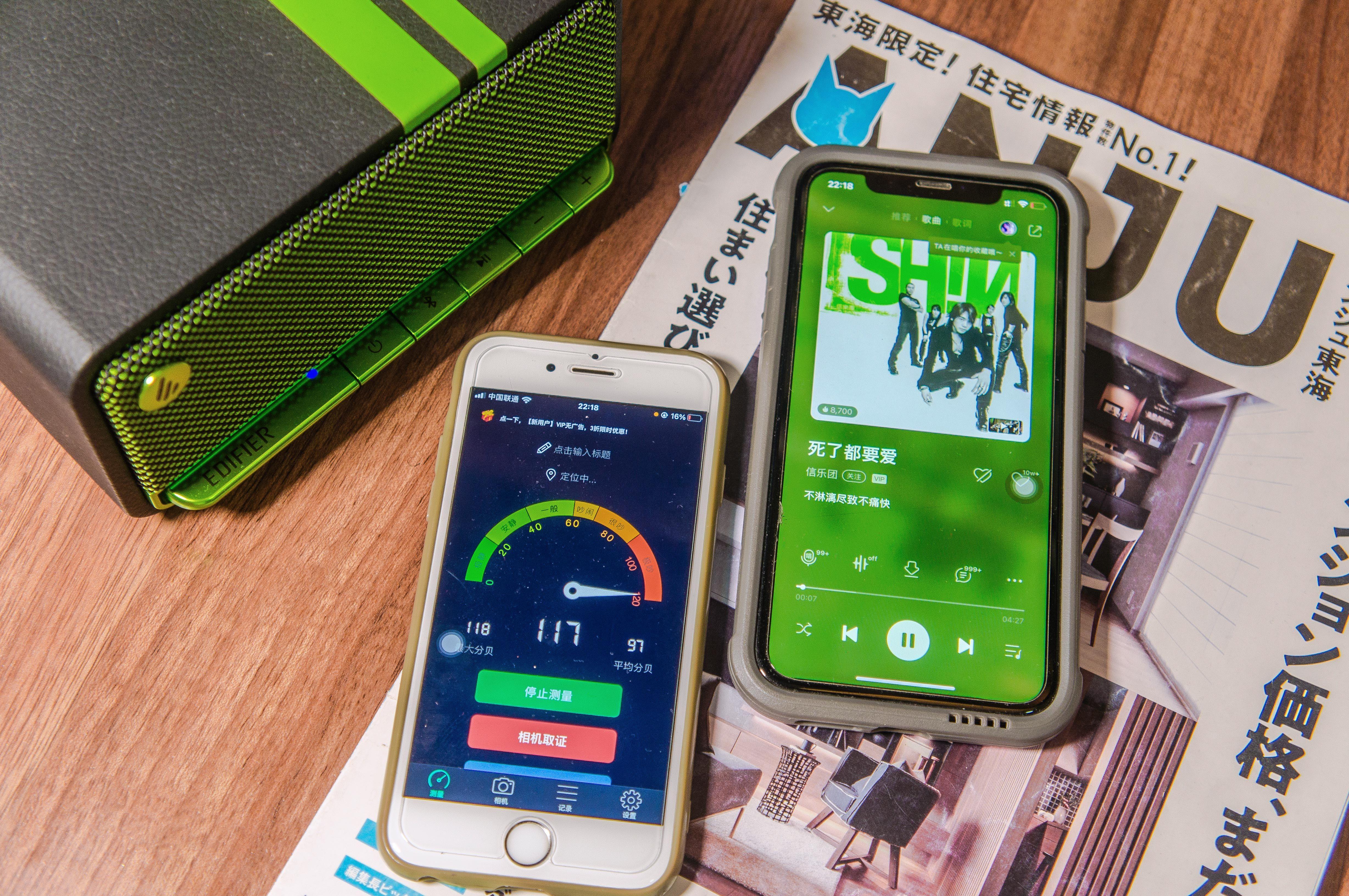
Mac系统连接音箱的过程也差不多,只是可能在某些设备的兼容性上和Windows系统有所差异。比如,有些音箱可能只支持Windows系统的驱动程序,而Mac系统就无法使用这些音箱的高级功能设置。不过,大部分基本的连接和使用功能都是类似的。至于Linux系统用户,连接音箱的过程可能稍微复杂一些,因为不同的Linux发行版在音频支持上可能存在差异,但通常也会遵循类似的基本连接步骤。
你是否曾遭遇过连接音箱却无音输出的困扰?这篇文章旨在为大家解决连接音箱的问题,期待您的点赞与分享。